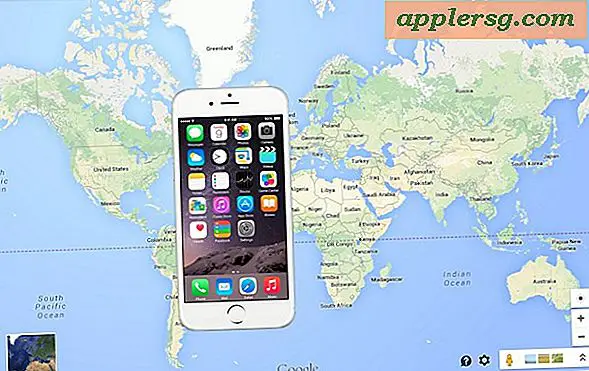आसानी से "हमेशा के साथ खोलें" ऐप का उपयोग कर मैक ओएस एक्स में फ़ाइल एसोसिएशन सेट करें
 फाइल प्रकार एसोसिएशन को सेट करना और बदलना - यानी, एप्लिकेशन जो डिफ़ॉल्ट रूप से लॉन्च होता है जब फ़ाइल आइकन डबल-क्लिक या अन्यथा खोला जाता है - मैक ओएस एक्स में असाधारण रूप से सरल है।
फाइल प्रकार एसोसिएशन को सेट करना और बदलना - यानी, एप्लिकेशन जो डिफ़ॉल्ट रूप से लॉन्च होता है जब फ़ाइल आइकन डबल-क्लिक या अन्यथा खोला जाता है - मैक ओएस एक्स में असाधारण रूप से सरल है।
ओएस एक्स फाइंडर में शुरू होने के लिए आपको बस कुछ त्वरित कदमों का पालन करना है:
- किसी भी फ़ाइल पर राइट-क्लिक करें जिसे आप किसी एप्लिकेशन से जोड़ना चाहते हैं
- "हमेशा के साथ खोलें" मेनू दिखाने के लिए "विकल्प" कुंजी दबाए रखें
- उस फ़ाइल प्रकार को संबद्ध करने के लिए एप्लिकेशन चुनें
ध्यान दें कि यदि आपके पास मैक पर कॉन्फ़िगर किया गया राइट-क्लिक नहीं है, तो आप राइट-क्लिक की नकल करने के लिए ट्रैकपैड पर दो-उंगली वाले टैप का भी उपयोग कर सकते हैं, या आप वैकल्पिक क्लिक की नकल करने के लिए नियंत्रण कुंजी दबा सकते हैं।

यह चुने हुए ऐप और फ़ाइल प्रकार के बीच अर्द्ध-स्थायी संबंध स्थापित करता है, और फ़ाइल-टू-एप एसोसिएशन तब तक रहेगा जब तक कि कुछ और इंस्टॉलेशन के दौरान इसे ओवरराइड नहीं करता है, जो कुछ अनुप्रयोगों के साथ काफी आम हो सकता है, या जब तक आप इसे फिर से नहीं बदल देते स्वयं। ध्यान रखें कि यदि आप फिर से फ़ाइल एसोसिएशन को बदलना चाहते हैं, तो आपको केवल उस फ़ाइल प्रकार के दूसरे नमूने पर विकल्प + राइट-क्लिक करना होगा और "हमेशा" विकल्प के साथ एक और ऐप चुनें।
लॉन्गटाइम मैक उपयोगकर्ता "जानकारी प्राप्त करें" मेनू के माध्यम से ऐसा करने के अन्य तरीके से भी परिचित हो सकते हैं, जो कि उस विशिष्ट फ़ाइल के लिए एक बार उपयोग करने के लिए दोनों काम कर सकता है, या एक बार जानकारी प्राप्त करने के भीतर, "चेंज" सभी "उस फ़ाइल प्रकार के लिए बटन, उस प्रारूप की सभी फाइलों को चुने हुए एप्लिकेशन को पुन: असाइन करने के लिए। ज्यादातर मामलों के लिए, विकल्प-दायाँ क्लिक विधि बहुत तेज है, और नए आने वालों के बारे में समझा जाना भी आसान है, और अधिक उपयोगकर्ता के अनुकूल है क्योंकि यह एक नई विंडो लॉन्च किए बिना फाइंडर में कहीं से भी पहुंच योग्य है।
यह क्षमता ओएस एक्स में बहुत लंबे समय से आसपास रही है, और आपको इसे ओएस एक्स शेर और माउंटेन शेर, मैवरिक्स, योसामेट और उससे आगे के माध्यम से मैक ओएस की सबसे पुरानी रिलीज से 10.1 के माध्यम से सब कुछ मिलना चाहिए।